Top 6 Möglichkeiten, USB-Flash-Laufwerk zu reparieren und Daten wiederherzustellen
Wenn Ihr USB-Laufwerk Probleme wie verursacht hatVielen anderen Benutzern ist es an der Zeit, dass Sie ein USB-Laufwerk reparieren und Daten wiederherstellen. Wenn Sie Ihr USB-Laufwerk reparieren, können Sie es in Zukunft verwenden, und wenn Sie Daten darauf wiederherstellen, stellen Sie sicher, dass Ihre Daten sicher sind, wenn Ihr Laufwerk wieder Probleme verursacht. Sie werden das tun wollen, weil es unvorhersehbar ist, wenn Ihr USB-Stick nicht mehr funktioniert.
In der folgenden Anleitung werden Sie lernenEinige der Fehlermeldungen, die auf Ihrem Computer angezeigt werden, wenn Ihr Laufwerk nicht gelesen werden kann, sowie Informationen dazu, wie Sie das USB-Laufwerk reparieren können, damit es wieder funktioniert. Im schlimmsten Fall sind die Daten auf Ihrem Laufwerk beschädigt. Außerdem erfahren Sie, wie Sie Ihre Daten wiederherstellen.
Teil 1. Häufiges Problem mit beschädigtem USB
Ihr Computer hat möglicherweise Dutzende von Fehlern verursachtMeldungen, die besagen, dass keine Daten von Ihrem USB-Flash-Laufwerk gelesen werden können und Sie sich möglicherweise nicht an eines erinnern. Im Folgenden sind einige der häufigsten Probleme aufgeführt, die aufgrund eines nicht funktionierenden USB-Laufwerks auf einem Computer auftreten.
- Bitte legen Sie den Datenträger in den Wechseldatenträger ein
- USB-Gerät nicht erkannt oder fehlerhaft
- Sie müssen die Festplatte formatieren, bevor Sie sie verwenden können
- RAW-USB-Laufwerk
- Das USB-Gerät ist physisch beschädigt
Wenn Ihnen eine der oben genannten Fehlermeldungen bekannt vorkommt, können Sie den USB-Stick anhand der folgenden Abschnitte reparieren.
Teil 2. Wie werden beschädigte Dateien in Windows 10/8/7 repariert?
Im Folgenden finden Sie einige Möglichkeiten, um ein fehlerhaftes USB-Flash-Laufwerk mithilfe der in Ihrem Computer integrierten Tools zu beheben. Sie müssen keine Software oder ähnliches kaufen, um die folgenden Lösungen anzuwenden.
1. Versuchen Sie es mit einem anderen USB-Anschluss
Dies kann der Fall sein, wenn Sie den Port angeschlossen habenIhr USB-Stick ist defekt und funktioniert nicht. In diesem Fall können Sie einen anderen Anschluss an Ihrem Computer verwenden und prüfen, ob Ihr Computer Ihr USB-Laufwerk erkennt. In diesem Fall war Ihr USB-Anschluss der Schuldige des gesamten Problems.
2. Ändern Sie den Laufwerksbuchstaben
Das Ändern des Buchstabens, der Ihrem USB-Stick zugewiesen wurde, könnte das Problem für Sie beheben, da die Methode für viele andere Benutzer funktioniert hat und auch für Sie funktionieren sollte.
Folgendes müssen Sie tun, um Ihren Laufwerksbuchstaben zu ändern:
Schritt 1. Drücken Sie die Windows + X-Taste und wählen Sie Datenträgerverwaltung.

Schritt 2. Klicken Sie mit der rechten Maustaste auf Ihr USB-Flash-Laufwerk und wählen Sie Laufwerksbuchstaben und -pfade ändern.

Schritt 3. Klicken Sie im folgenden Bildschirm auf die Schaltfläche Ändern.

Schritt 4. Wählen Sie einen neuen Buchstaben aus dem Dropdown-Menü und klicken Sie auf OK.

Schritt 5. Klicken Sie in der angezeigten Eingabeaufforderung auf Ja, um Ihre Aktion zu bestätigen.

Ihr USB-Flash-Laufwerk verfügt nun über einen neuen Laufwerksbuchstaben auf Ihrem System.
3. Installieren Sie die Treiber neu
Wenn Sie ein externes Peripheriegerät anschließenB. ein USB-Flash-Laufwerk an Ihren Computer, müssen die entsprechenden Treiber installiert sein. Wenn Sie der Meinung sind, dass die Laufwerke für Ihr Laufwerk nicht so installiert sind, wie sie sein sollten, können Sie die Laufwerke neu installieren.
Starten Sie zum erneuten Installieren der Treiber Gerätemanager Klicken Sie auf Ihrem Computer mit der rechten Maustaste auf Ihr USB-Laufwerk und wählen Sie Gerät deinstallieren. Dann schließen Sie Ihr USB-Laufwerk an und neue Treiber werden automatisch installiert.

4. Reparieren Sie die Dateistruktur
Wenn die Dateistruktur Ihres USB-Laufwerks beschädigt ist, muss sie repariert werden, bevor Ihr Laufwerk funktioniert. Das Folgende ist, wie Sie es auf Ihrem Computer tun.
Reparieren der Dateistruktur in Windows 10/8
Öffnen Sie diesen PC, klicken Sie mit der rechten Maustaste auf Ihr USB-Laufwerk und wählen Sie Eigenschaften. Wähle aus Werkzeuge Registerkarte und klicken Sie auf Prüfen. Wählen Laufwerk scannen und reparieren Klicken Sie im folgenden Bildschirm auf, um die Dateistruktur Ihres Laufwerks zu reparieren. So führen Sie eine Windows 10-Reparatur-USB-Aufgabe aus.

Reparieren der Dateistruktur in Windows 7
Öffnen Mein Computer und klicken Sie mit der rechten Maustaste auf Ihr USB-Laufwerk und wählen Sie Eigenschaften. Klicke auf Werkzeuge gefolgt von Jetzt prüfen auf dem folgenden Bildschirm. Markieren Sie beide Optionen auf Ihrem Bildschirm und klicken Sie auf Start Starten Sie die Reparatur der Dateistruktur Ihres USB-Laufwerks. So führen Sie eine Windows 7-Reparatur durch.

5. Formatieren Sie Ihren USB mit CMD
Wenn auf Ihrem USB - Laufwerk keine wichtigen Daten gespeichert sind, können Sie diese mit dem Befehlszeilentool auf Ihrem Computer formatieren. Gehen Sie wie folgt vor.
Drücken Sie die Windows + X drücken und auswählen Eingabeaufforderung (Admin). Eintippen Diskpart und drücke Enter. Eintippen Liste Festplatte und finden Sie Ihr USB-Laufwerk aus der Liste. Treten Sie ein Wählen Sie die Festplatte X aus Dabei steht X für Ihr USB-Laufwerk. Eintippen sauber und es wird Ihr Laufwerk für Sie formatieren.
6. Bringen Sie Ihren physisch beschädigten USB-Stick zu einem Reparaturgeschäft
Wenn Sie Ihren Computer immer noch nicht erkennen könnenIhr USB-Laufwerk ist möglicherweise beschädigt, was mit den oben genannten Methoden nicht repariert werden kann. In diesem Fall bringen Sie es am besten zu Ihrem nächstgelegenen Reparaturbetrieb, der das Laufwerk für Sie reparieren kann.
Teil 3. Wie kann ich Daten von einem beschädigten USB-Stick wiederherstellen?
Wenn Ihr Computer Ihr USB-Laufwerk lesen kann, aber dasDaten darauf sind beschädigt. Möglicherweise müssen Sie eine Datenwiederherstellungssoftware verwenden, um Ihre beschädigten Daten wiederherzustellen. Es gibt eine wirklich nette Software namens Tenorshare Any Data Recovery, mit der Benutzer Daten auch von USB-Laufwerken auf Ihren Computern wiederherstellen können. Sie müssen nur einige Optionen auswählen, um Ihre Daten wiederherzustellen. Die Software stellt die Dateien auf dem USB-Laufwerk wieder her.
Schritt 1: Laden Sie die Software herunter und starten Sie sie auf Ihrem Computer. Schließen Sie Ihr USB-Laufwerk an Ihren Computer an, wählen Sie die Daten aus, die Sie in der Software wiederherstellen möchten, und klicken Sie auf Weiter.
Schritt 2: Wählen Sie auf dem folgenden Bildschirm Ihr USB-Laufwerk aus und klicken Sie auf Scannen.
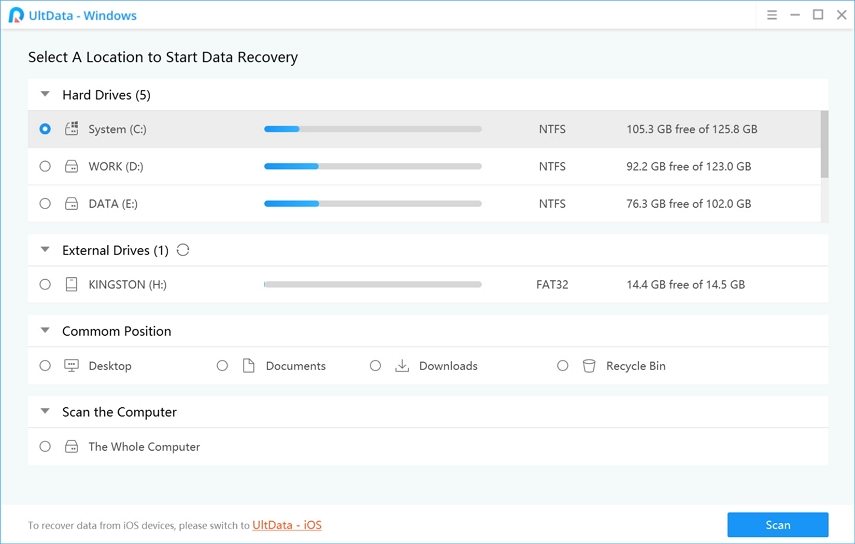
Schritt 3: Überprüfen Sie die Scanergebnisse, wählen Sie die Dateien aus, die Sie wiederherstellen möchten, und klicken Sie auf Wiederherstellen.

Wählen Sie einen Ordner zum Speichern der wiederhergestellten Dateien und klicken Sie auf OK. Es geht los. Ihre wiederhergestellten Daten sollten nun in dem von Ihnen gewählten Ordner verfügbar sein.
Wenn sich Ihr USB-Flash-Laufwerk nicht normal verhält, hilft Ihnen unser oben stehendes Handbuch bei der Reparatur des USB-Laufwerks, damit Sie Ihre Dateien auf Ihrem Computer speichern und darauf zugreifen können.









